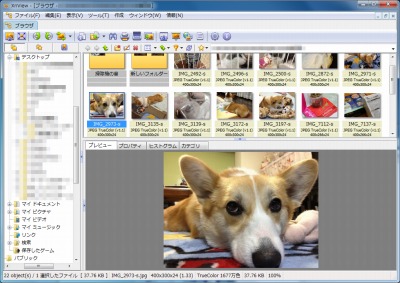
XnView は、高機能マルチメディアビューア。
XnView(エックスエヌビュー)は、フリーなクロスプラットフォームの画像ビューアで、画像ファイルやビデオファイルを閲覧、変換、作成、編集できる。個人、学術、非営利団体の非商用利用についてフリーウェアとしてリリースされている(商用利用ではライセンスの購入が必要)。Unix系向けXnViewは商用利用の場合もフリーウェアとして利用できる。有償の画像ビューアと同程度の機能を持ち、サポートする画像ファイルフォーマットは画像管理ソフトウェアACDSeeよりも豊富(「XnView – Wikipedia」より引用)
ダウンロード
「XnView Portable | PortableApps.com – Portable software for USB, portable and cloud drives」
スポンサードリンク
「PortableApps.com Platform」を使う方法もオススメします。
インストール

ダウンロードした「XnViewPortable_1.98.7_Rev_2.paf.exe」を開く。
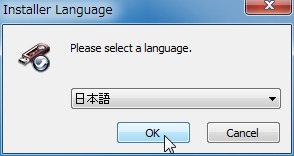
日本語を選択してOK をクリックする。
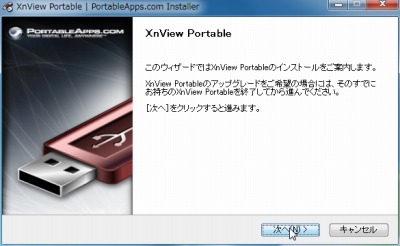
次へをクリックする。
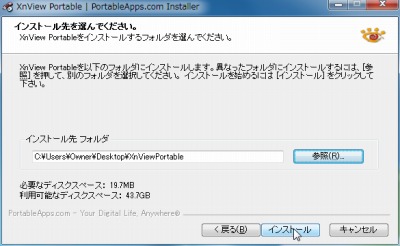
インストール先(解凍先)を指定してインストールをクリックする。
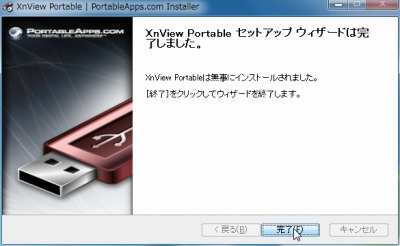
完了をクリックする。
使い方
起動のしかた
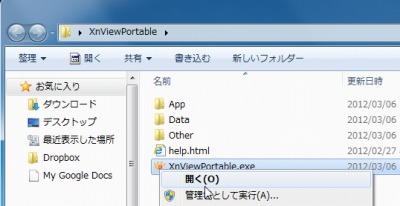
「XnViewPortable.exe」を実行する。
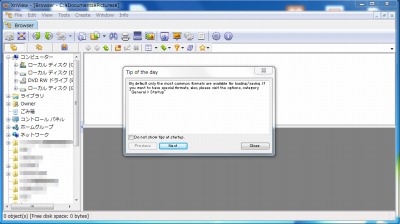
起動したところ。
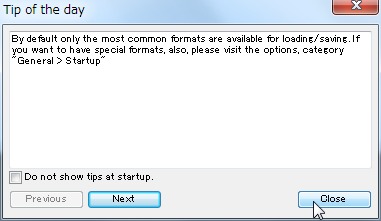
「By default only the most common formats are available for loading/saving. If you want to have special formats, also, please visit the options, category “General > Startup”」(初期設定ではよく使われるファイル形式のみ読み込み・書き込みができます。ほかのファイル形式を使用される場合、オプションの「全般」>「スタートアップ」をご参照ください。”)と表示される。
Close をクリックして閉じる。
次回以降表示させない場合は「Do not show tips at startup.」をチェックしてからClose をクリックする。
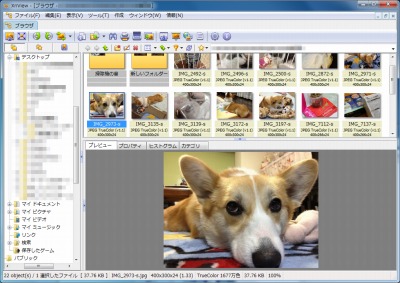
起動したところ。
タブ型表示に対応していて、任意の写真をダブルクリックすると、新しいタブが開かれる。
写真の回転やバッチ処理にも対応しているほか、カメラやスキャナからの取り込みにも対応している。
ヒストグラムの表示や画像ファイルの変換もできる。
印刷にも対応していて、インデックスの印刷もできるほか、スクリーンショットも撮影可能。
とにかく何でもできるが、ビューアとしてだけの利用でも十分で、特にWindowsXP 以前ではさらに威力を発揮すると思われる。
日本語化
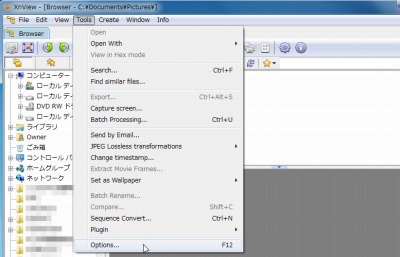
Tools からOptions をクリックする。
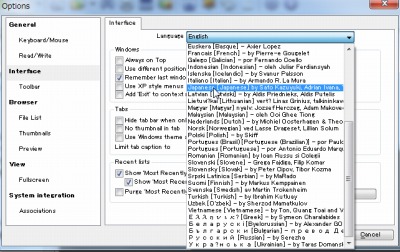
Interface を選択し、Language からJapanese を選択する。
スポンサードリンク
コメント